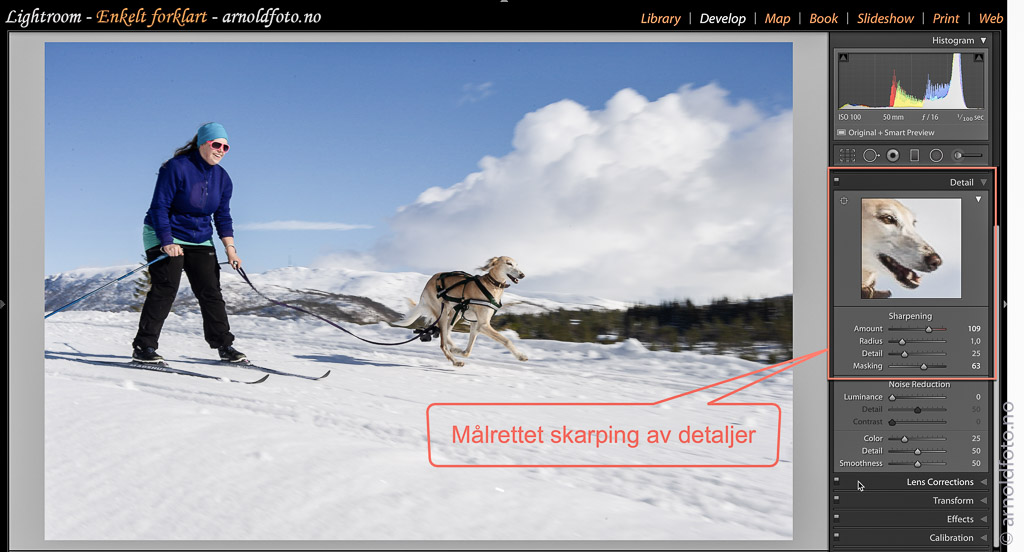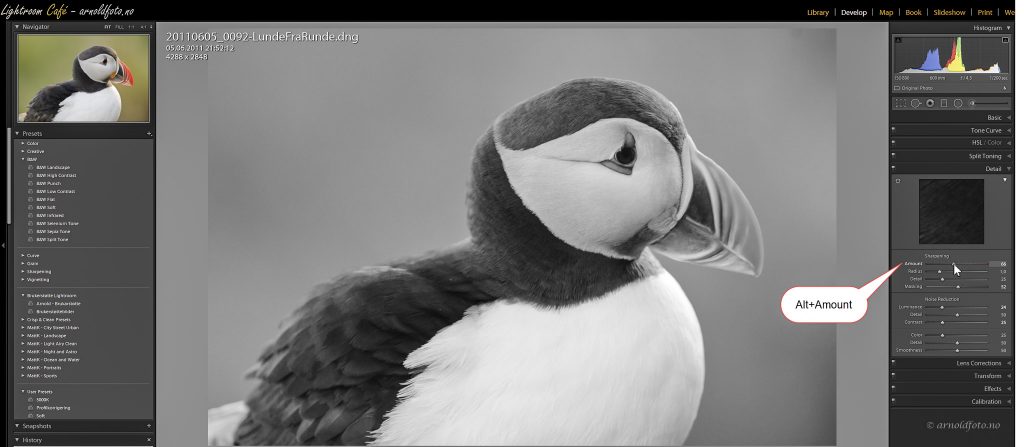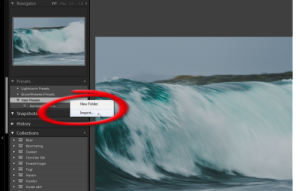Panelet Details har verktøy for redigering av skarphet. Amount skarper hele bildet, men Masking og Amount kan brukes kreativt til å skarpe deler av bildet. Brukt sammen med ALT-tasten blir det mye lettere å velge hva som skal skarpes og hva som er riktig mengde skarphet. Alt-tasten hjelper deg med skarping.
Velge hva som skal få skarping
Åpne panelet Detail i Develop-modulen. Med bryteren Masking kan du bestemme hvilke deler av bildet som skal skarpes, og tasten ALT/OPT hjelper deg å maskere riktig. Tast og hold ALT/OPT mens du justerer Masking (dersom bryteren Masking ikke er aktiv, kan du dra litt i bryteren Amount).
Legg merke til at bildet blir helt hvitt når du taster Alt og klikker på bryteren Masking. Det indikerer at hele bildet vil bli behandlet. Etter hvert som du drar bryteren Masking mot høyre, begynner bildet å vise konturer. Bare de delene i bildet som er hvite vil bli tilført skarping. I et portrettbilde vil du kanskje skarpe bare konturene, slik som kanten av lepper, øyne, hår, osv, mens hudområder vanligvis ikke bør skarpes. Dra i slike tilfeller bryteren Masking til du ser hvite markeringer bare på langs konturene. Noen ganger vil du fremheve rynker, for å tydeliggjøre en karakter. Andre ganger vil du kanskje gjøre huden litt glattere. Dette regulerer du med Masking.
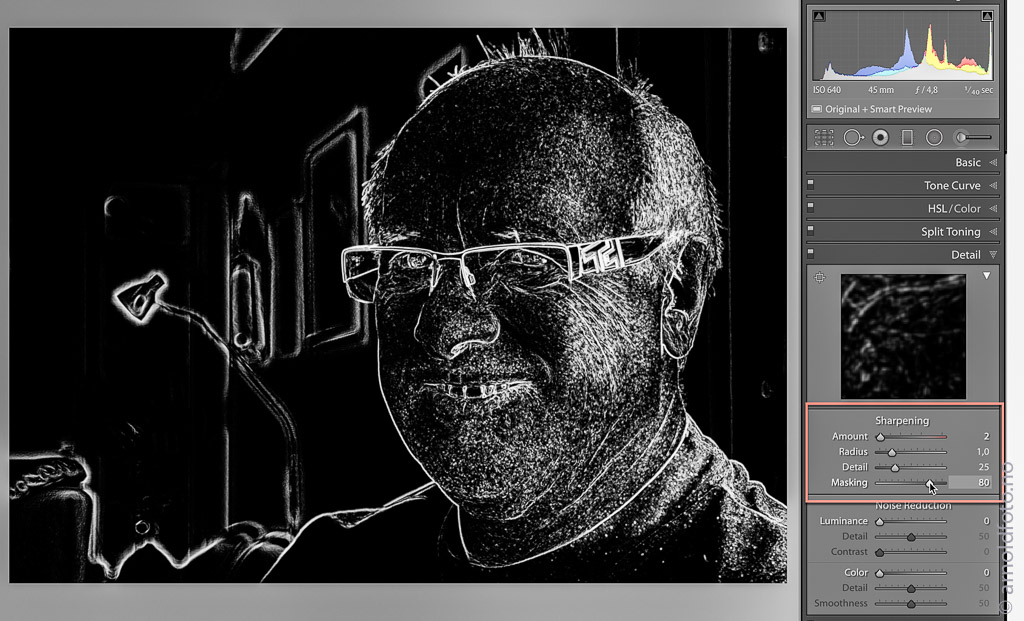
Arkitekt- og landskapsbilder vil du kanskje maske på en annen måte.
Juster mengde skarping
Bryteren Amount er verktøyet som tilfører skarphet, når du drar den mot høyre. Kombinert med ALT/OPT kan du lettere se når det er passe. Tast ALT/OPT, og dra Amount mot høyre. Legg merke til at bildet blir sort/hvitt, når du holder tasten ALT/OPT nede og samtidig justerer med bryteren Amount. Når bildet er sort/hvitt, er det mye lettere å se når bildet er passe skarpt. Zoom gjerne inn på bildet, når du justerer mengde. Alt-tasten hjelper deg med skarping
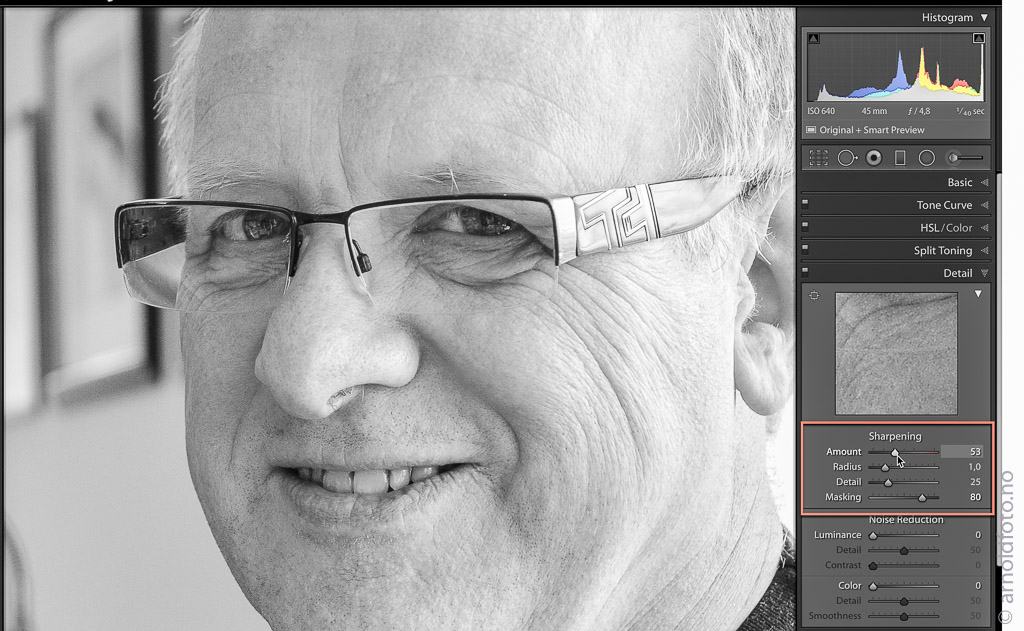
I boka mi kan du lese mer om bruken av disse bryterne og andre i samme panelet.
Et annet eksempel
Her er et par eksempler på målrettet skarping av bilder.
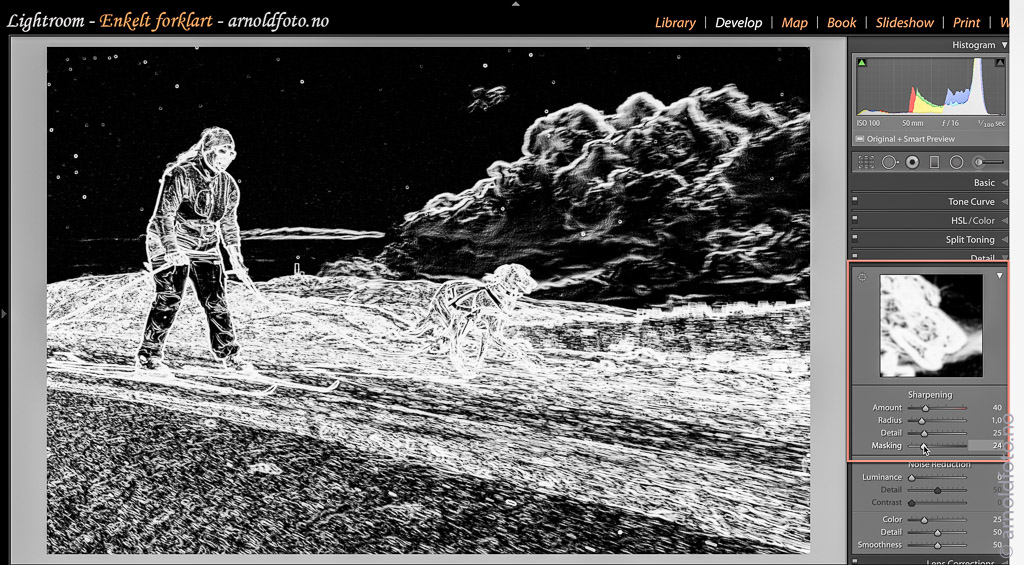
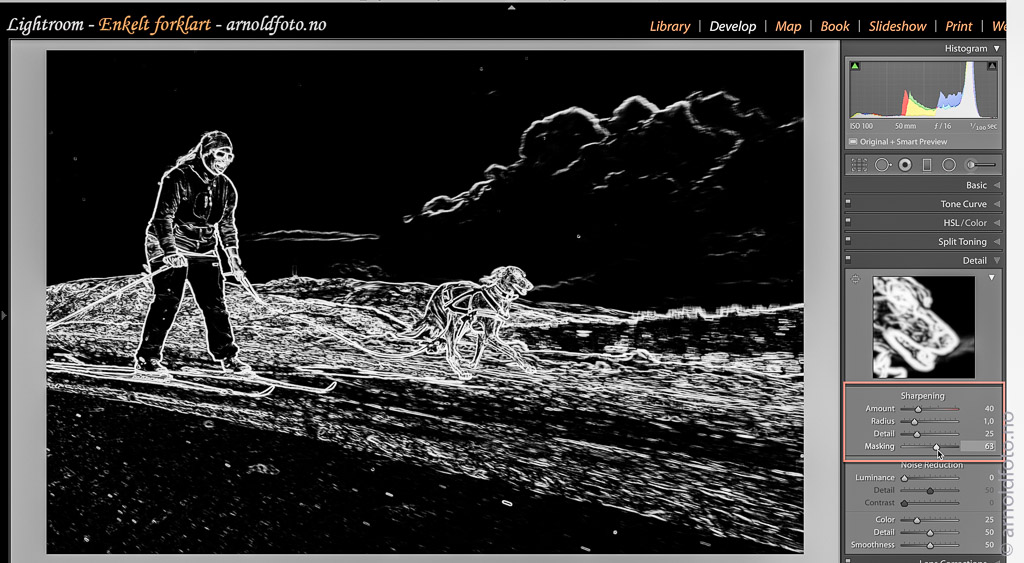
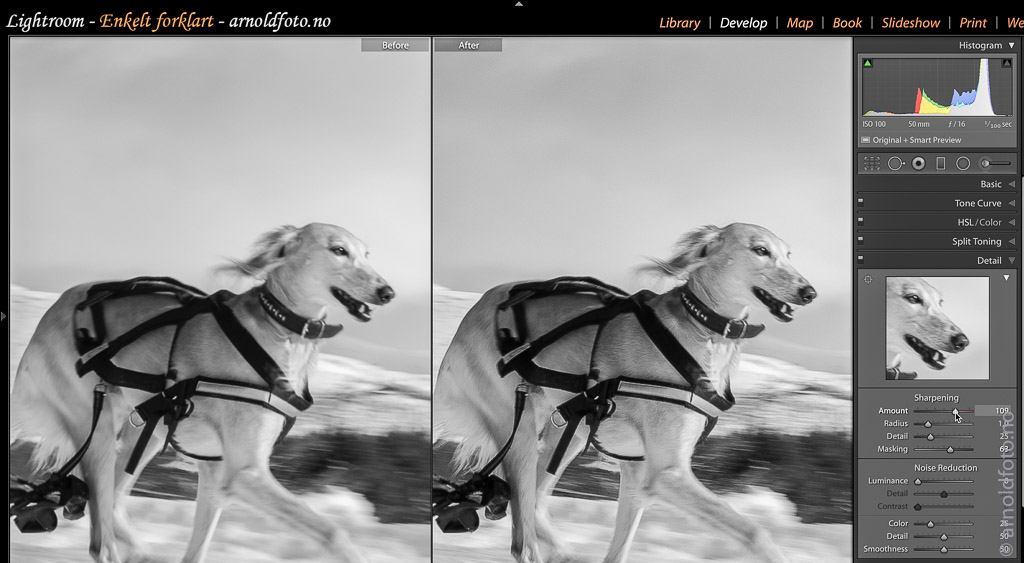
Se også om Alt-tasten hjelper deg med redigering